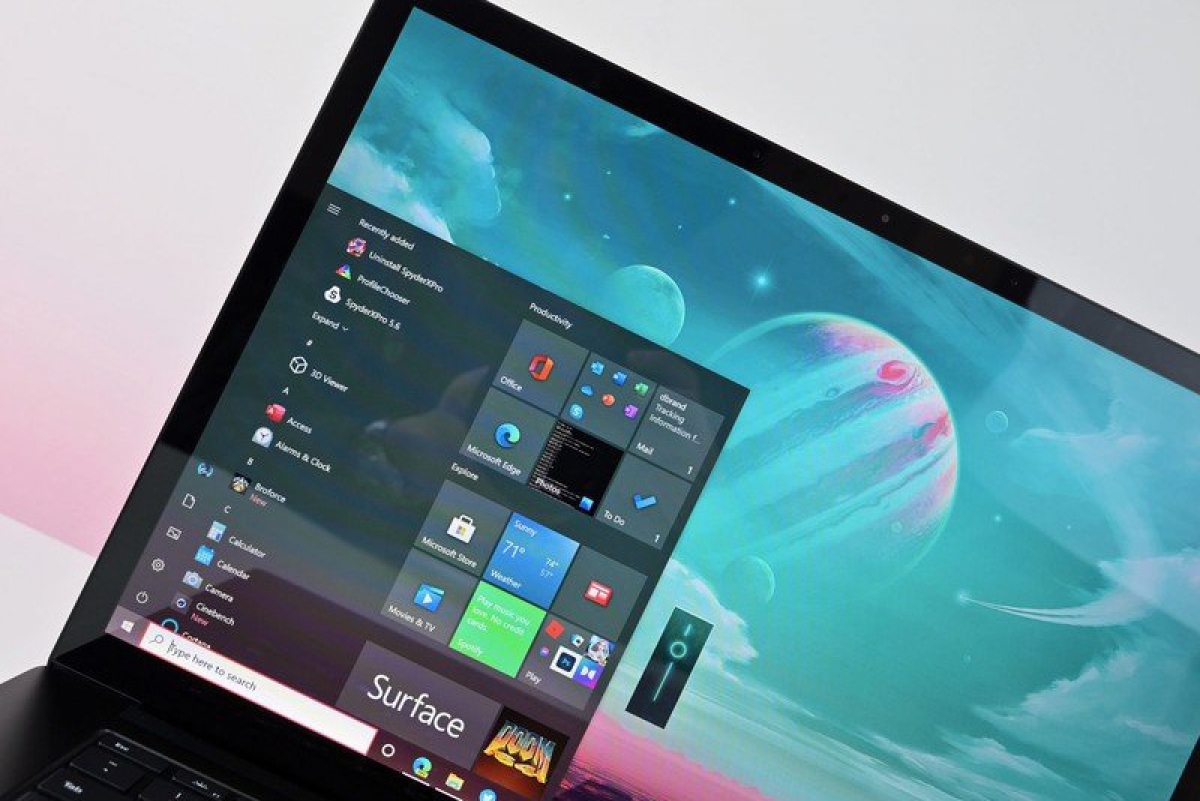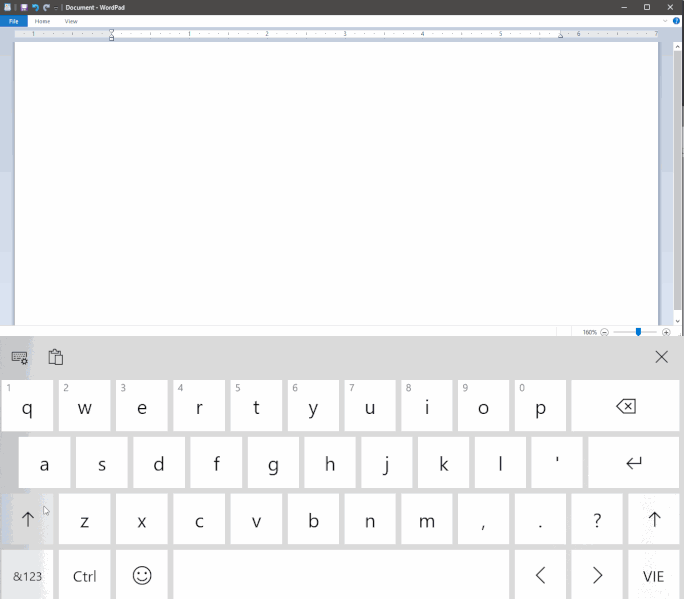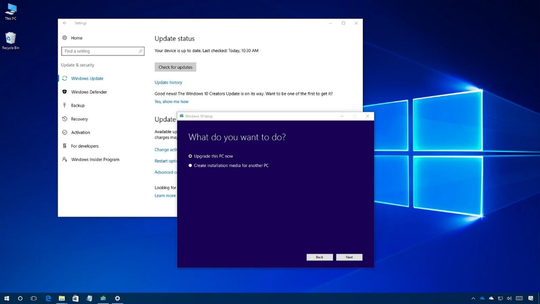Dọn dẹp ổ cứng trên Windows 10
| 3 cách hẹn giờ tắt máy tính trên Win 10 | |
| 10 phím tắt hay trên máy tính có thể bạn chưa biết |
Sau đây sẽ là những cách dọn rác máy tính win 10 đơn giản, gọn nhẹ và dễ dàng nhất:
Tính năng Disk Cleanup
Disk Cleanup là tính năngcó sẵn trên Windows 10 để dọn rác. Ấn phải chuột vào ổ đĩa C bị đầy trên máy tính, chọn Properties. Sau đó chọn Disk Cleanup.
Lúc này, quá trình quét sẽ diễn ra nhanh chóng, sau đó cửa số mới hiện ra hãy tích vào các ô trống để xóa đi những dữ liệu không cần thiết. Chọn “Ok” và chọn Delete Files để xóa.
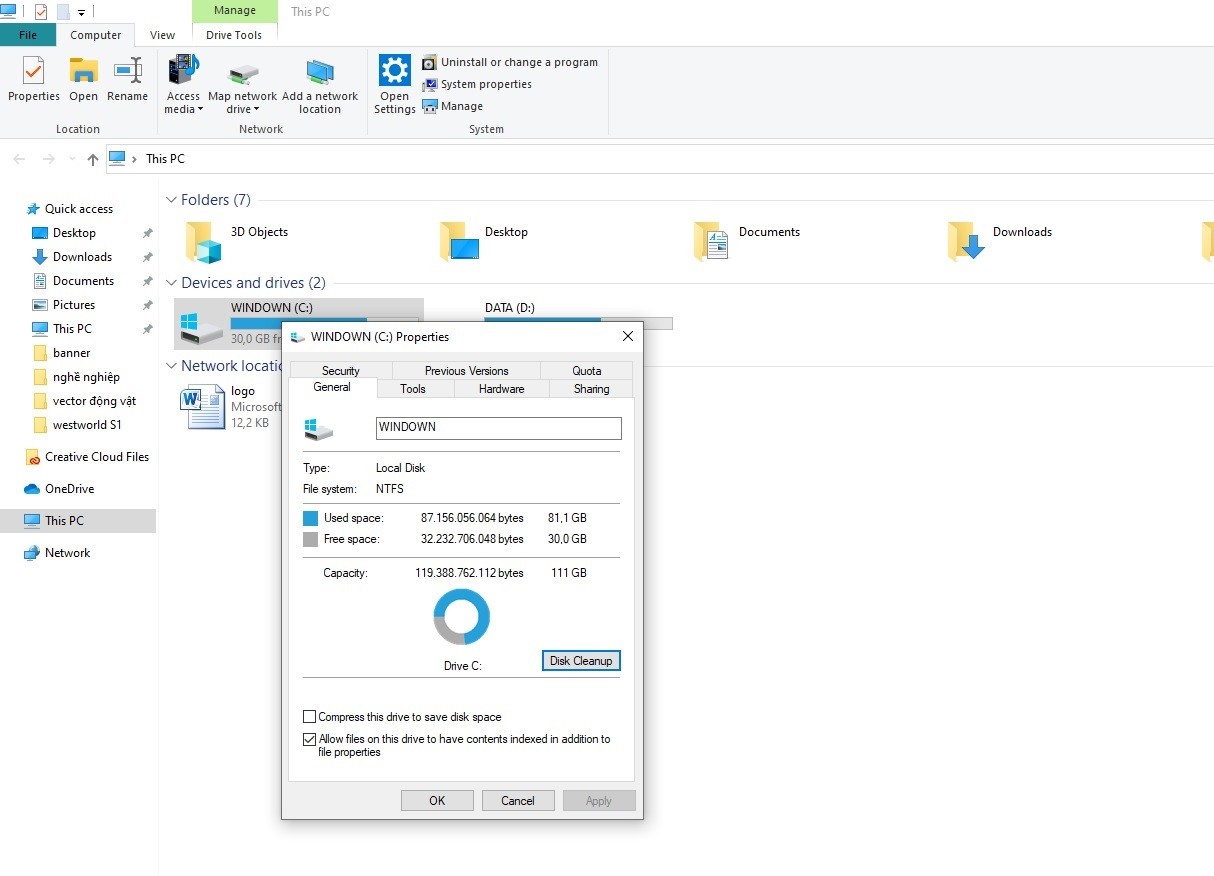 | 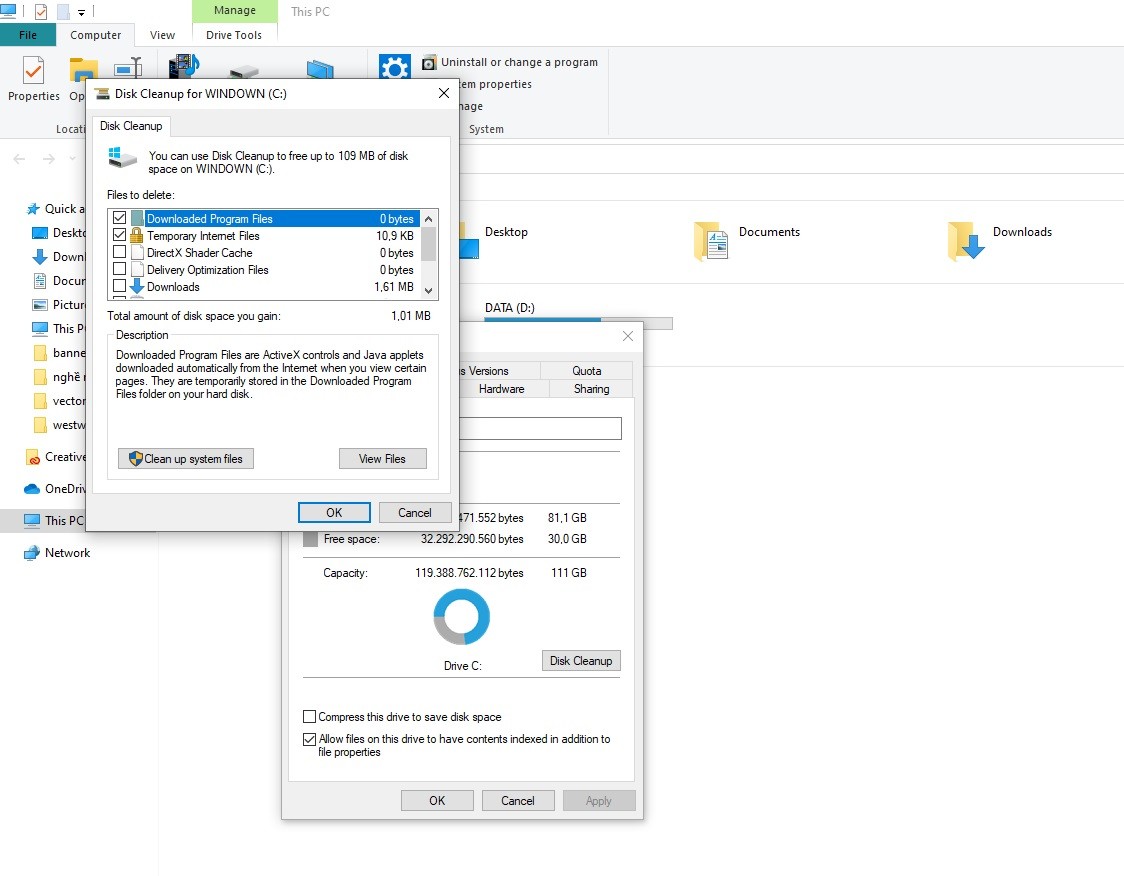 |
Xóa dữ liệu tạm trong thư mục Temp
"Temp" là thư mục chứa một số dữ liệu lưu tạm. Chẳng hạn khi bạn cài đặt một phần mềm từ tập tin *.msi thì có thể dữ liệu bên trong sẽ được giải nén vào thư mục Temp. Ngoài ra, khi duyệt web, nếu bạn tùy chọn chỉ mở xem đối với một tập tin cần tải về thì mặc định tập tin đó sẽ được tải vào đây. Song có thể sau khi sử dụng xong, những dữ liệu đó vẫn chưa được xóa đi gây tốn dung lượng ổ cứng. Do đó, nếu muốn xóa bỏ tất cả các dữ liệu "rác" nằm trong Temp, bạn có thể làm như sau:
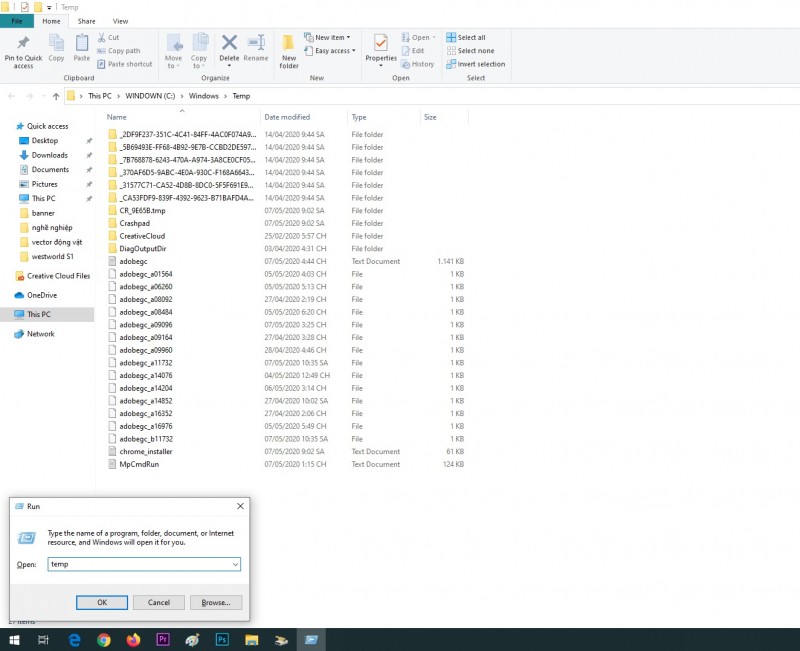 |
| Nhập lệnh "temp" vào hộp thoại RUN và nhấn OK. |
File Explorer mở ra, kèm theo đó là hộp thoại xác nhận quyền truy cập. Hãy nhấn Continue.
Windows sẽ tiến hành liệt kê tất cả các dữ liệu rác có liên quan đến từ khóa mà bạn nhập. Xong, hãy nhấn tổ hợp phím tắt Ctrl + A để chọn tất cả và nhấn Delete xóa chúng là xong.
Có thể sẽ có một số tập tin không xóa được thì bạn cứ việc bỏ qua.
Xóa bộ nhớ Cache
Bộ nhớ cache sinh ra là để tăng tốc các thao tác người dùng. Tuy nhiên, sau một khoảng thời gian sử dụng thì bộ nhớ cache có thể sẽ lưu lại những file không cần thiết, làm giảm hiệu suất của máy tính/laptop. Chính vì vậy, chúng ta cần xóa các file trong bộ nhớ Cache.
Để tiến hành xóa, bạn bấm tổ hợp phím “Windows + R” để mở hộp thoại Run. Nhập từ khóa “Prefetch”, click OK.
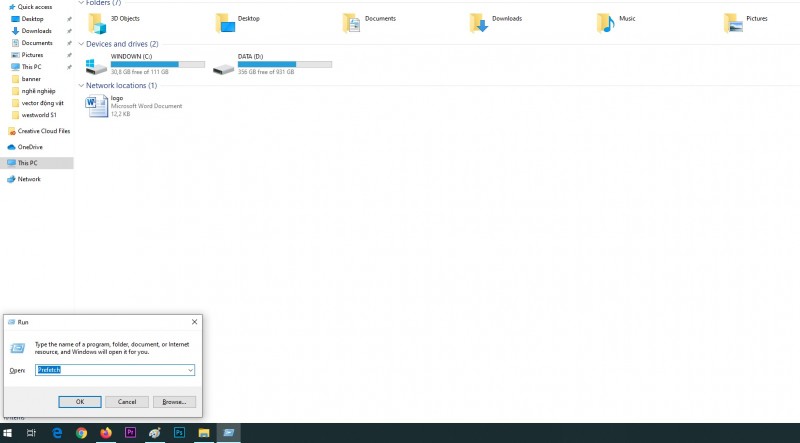 |
| Nhập từ khóa Prefetch trong cửa sổ Run |
Cửa sổ Prefetch sẽ hiện ra. Tại đây các bạn bấm tổ hợp “Ctrl+A” => “Shift + Delete” để xòa toàn bộ flie trong Cache nhằm dọn rác hệ thống Win 10.
Chống phân mảnh phân vùng ổ cứng
Sau khi thực hiện xong các bước dọn dẹp ở trên, việc cuối cùng bạn cần làm chính là thực hiện việc chống phân mảnh các phân vùng ổ cứng. Và Disk Defragmenter sẽ giúp bạn.
Theo mặc định thì Defragment and Optimize Drives được thiết lập làm việc tự động mỗi 1 giờ sáng thứ Tư hàng tuần. Tất nhiên bạn cũng không cần để máy tính chạy suốt đêm vì trường hợp máy tính không hoạt động thì tiện ích sẽ tự động chuyển việc dồn đĩa sang thời điểm máy tính ở trạng thái rỗi (idle) trong lần kế tiếp.
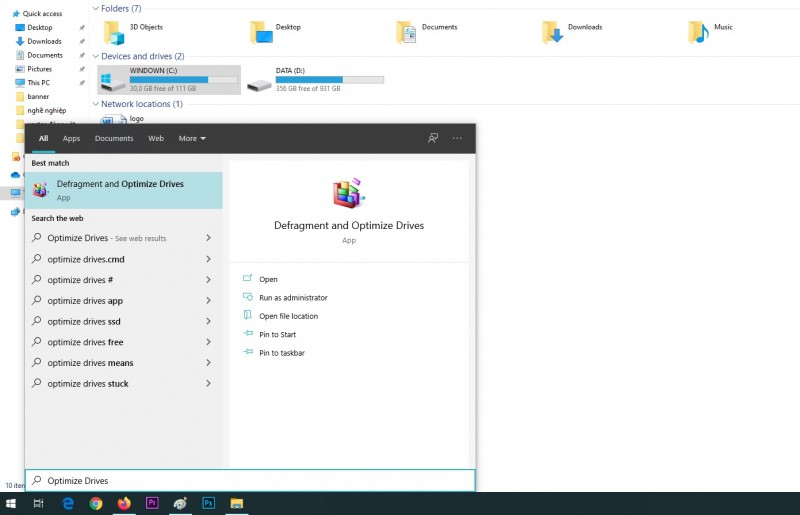 |
| Nhập từ khóa "Optimize Drives" vào Search và nhấp vào kết quả như hình. |
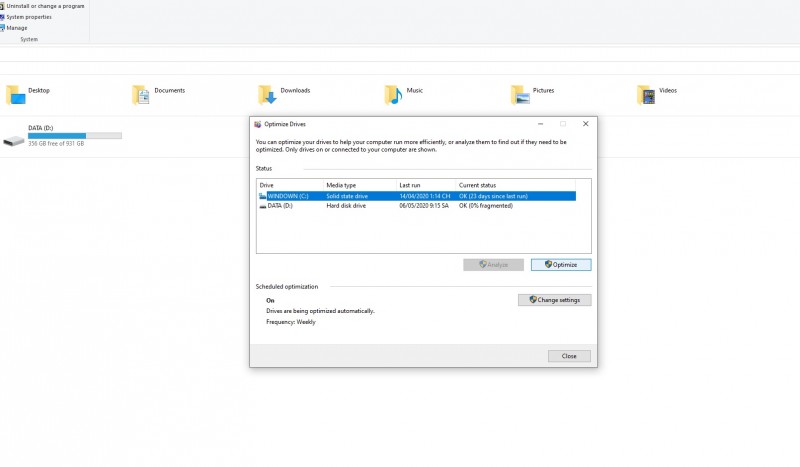 |
| Nhấp chọn phân vùng hệ thống (thường là "C") rồi nhấn Optimize. |
Quốc Đại (Tổng hợp)
Nguồn: genk.vn, workstations.vn, kimlongcenter.com
Có thể bạn quan tâm
Nên xem

Bắt giữ rapper Bình "Gold" vì hành vi cướp taxi

U23 Việt Nam vs U23 Indonesia: Chung kết trong mơ, chờ khắc tên vào lịch sử

Cần sớm gỡ vướng bất cập trong triển khai dự án đầu tư có sử dụng đất

Phường Thượng Cát “thần tốc” bàn giao mặt bằng phục vụ lễ khởi công Khu công nghệ cao sinh học Hà Nội

Hơn 1.000 cán bộ, Nhân dân xã Nam Phù ra quân tổng vệ sinh môi trường

Tri ân các Anh hùng liệt sĩ - Bồi đắp truyền thống yêu nước

Minh chứng rõ nét cho tinh thần xung kích, tình nguyện của tuổi trẻ
Tin khác

AI có thể hỗ trợ nhưng chưa thể "soán ngôi" chuyên gia tuyển dụng
Công nghệ 24/07/2025 15:29

OpenAI ra mắt tác nhân AI mới: Cuộc cách mạng trợ lý ảo
Công nghệ 22/07/2025 22:28

Google mở rộng công cụ tạo video AI Flow và Veo 3 tại Việt Nam
Công nghệ 14/07/2025 17:11

An ninh mạng tại Việt Nam: Những thách thức trong kỷ nguyên số
Công nghệ 13/07/2025 17:57

Grok 4, trí tuệ nhân tạo đa năng, mạnh mẽ từ xAI
Công nghệ 11/07/2025 15:12

Internet từ tầng bình lưu: Giải pháp kết nối mới bằng công nghệ trên không
Công nghệ 07/07/2025 09:03

"Cơn sốt tuyển dụng AI": Kỹ sư lương triệu đô, cạnh tranh khốc liệt
Công nghệ 04/07/2025 09:30

Street View với hành trình “ngược dòng thời gian” trên Google Maps
Công nghệ 03/07/2025 06:14

Đột phá thể chế, tăng tốc trí tuệ nhân tạo, thúc đẩy đổi mới sáng tạo
Công nghệ 27/06/2025 17:25

YouTube yêu cầu người dùng phải từ 16 tuổi trở lên mới được phép livestream
Công nghệ 27/06/2025 14:50